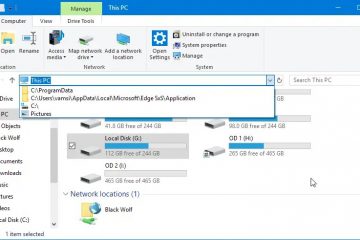Aunque hoy en día muchos prefieren usar pines de Inicio en lugar de crear un acceso directo en el escritorio, tienen su lugar. Saber cómo crear un acceso directo en el escritorio puede abrir vías adicionales de eficiencia, permitiéndole fijar un sitio web o ejecutar un comando con un doble clic.
Ya sea que prefiera ocultarlos o mantenerlos visibles, un El acceso directo del escritorio en Windows 11 y Windows 10 proporciona acceso rápido a los archivos, carpetas, aplicaciones o comandos más utilizados con el mínimo esfuerzo requerido.
Como resultado, le mostraremos algunos Hay diferentes formas de crear rápidamente accesos directos en el escritorio y utilizarlos en todo su potencial. Comencemos con la razón más común para colocar un acceso directo en el escritorio: acceso rápido a una aplicación.
⚠️ Tenga en cuenta: El proceso que se describe a continuación es el mismo en Windows 11 que en Windows 10. Sin embargo, tenga en cuenta que usaremos capturas de pantalla de Windows 10, por lo que su interfaz de usuario puede verse un poco diferente. Le indicaremos cualquier cambio que deba tener en cuenta a medida que surja.
Cómo crear un acceso directo en el escritorio para una aplicación
Si Si no marcó la casilla de acceso directo del escritorio durante la instalación de una aplicación, puede agregarla manualmente al escritorio en menos de un segundo. He aquí cómo:
Arrastra el ícono de la aplicación desde tu lista de aplicaciones al escritorio
Así es, Windows 11 y Windows 10 lo hacen así de fácil. Al presionar Inicio y arrastrar la aplicación sobre el fondo de tu escritorio, se mostrará el texto “Enlace” al pasar el mouse. Al soltar el botón del mouse, se creará un acceso directo en tu escritorio para esa aplicación..
Cómo crear un acceso directo a una carpeta o archivo en su escritorio de Windows
Usted Puedes crear un acceso directo a una carpeta en Windows 10 de la misma manera que una aplicación. Solo debes asegurarte de mantener presionada la tecla de acceso rápido que se menciona a continuación al arrastrarla:
Arrastra la carpeta o el archivo desde el Explorador de archivos a tu escritorio mientras mantiene presionada la tecla”Alt”
Si aparece el texto”Mover al escritorio”, no está presionando Alt y luego el archivo se copiará al escritorio en lugar de vincularse. En su lugar, deberías buscar el texto “Crear enlace en el escritorio” antes de soltar el botón del ratón.

Cómo crear un acceso directo en el escritorio de un sitio web
Aunque a menudo no se utiliza en favor de los marcadores , también puede crear un acceso directo a un sitio web en su escritorio para un acceso rápido incluso cuando su navegador esté cerrado. Así:
Abre el sitio web en tu navegador y arrastra el icono del candado a tu escritorio
Esto debería funcionar en la mayoría de los principales navegadores, incluidos Firefox, Chrome, y Microsoft Edge. En algunos navegadores, aunque el candado puede ser reemplazado por una burbuja de información.
Cómo crear un acceso directo en el escritorio para ejecutar un comando
También puedes crear un ícono en el escritorio que ejecutará rápidamente los comandos que usas con frecuencia. Esto es particularmente útil si no usa el comando con suficiente regularidad como para crear un cronograma de tareas para él.
El proceso de crear un acceso directo para un comando es un poco más complicado, pero aun así toma menos de un minuto:
Crea un nuevo acceso directo en tu escritorio
Haz clic derecho en un espacio vacío en tu escritorio y selecciona “Nuevo > Acceso directo”.
 Escriba “cmd.exe”en su ubicación, seguido del comando
Escriba “cmd.exe”en su ubicación, seguido del comando
En nuestro ejemplo, el comando iniciará un útil proceso de limpieza del disco (lea más sobre esto aquí). Por lo tanto, la ruta completa será:
cmd.exe/c Cleanmgr/sageset:65535 & Cleanmgr/sagerun:65535
Una vez que haya escrito su comando, presione “Siguiente”.
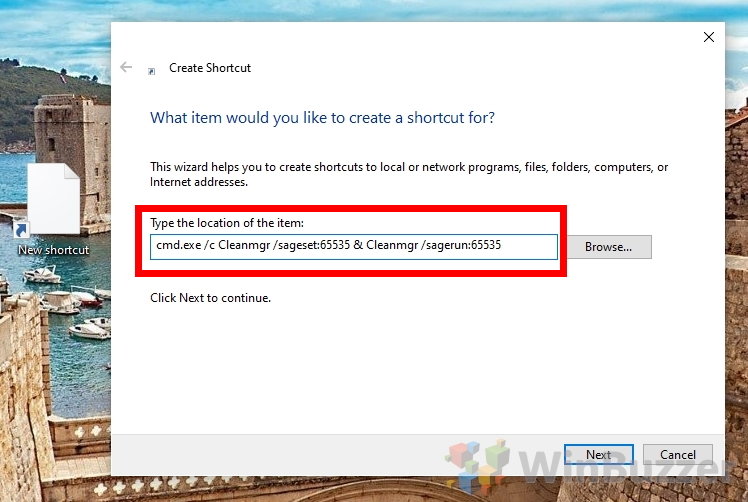 Nombra el acceso directo
Nombra el acceso directo
Es muy recomendable que esto es algo descriptivo; de lo contrario, corre el riesgo de ejecutar accidentalmente un comando que no pretendía.
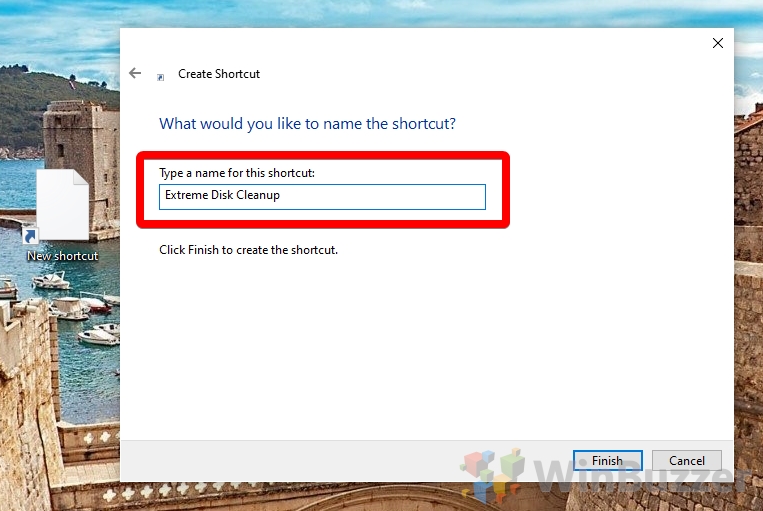
Cómo usar métodos abreviados de teclado para iniciar aplicaciones y juegos en Windows
Windows 11 y Windows 10 brindan mucha versatilidad cuando desea abrir programas, aplicaciones o juegos, como usar la barra de tareas, los íconos del escritorio o el menú Inicio. Sin embargo, un método menos conocido pero muy eficaz es utilizar atajos de teclado. Nuestra otra guía le mostrará cómo crear atajos de teclado personalizados en Windows, lo que le permitirá iniciar sus aplicaciones favoritas rápidamente y mejorar su productividad.
Cómo crear un acceso directo para apagar Windows 11 (o suspender, hibernar, bloquear)
Por lo general, solo se necesitan unos pocos clics para activar el modo de suspensión en Windows 11, pero ¿por qué esperar? En nuestro otro tutorial, le mostramos cómo crear un acceso directo para apagar Windows 11 que puede hacerlo con un doble clic y que puede usar desde el escritorio o fijarlo en la barra de tareas.
Preguntas frecuentes: preguntas frecuentes sobre la creación de accesos directos en el escritorio
¿Cómo administro varios accesos directos en el escritorio de manera eficiente?
Agrupar accesos directos similares en carpetas de su escritorio o use un software de organización de escritorio para categorizarlos y acceder a ellos rápidamente.
¿Puedo crear atajos de teclado para los íconos del escritorio?
Sí, haga clic con el botón derecho en el ícono del escritorio, seleccione”Propiedades”, luego en el campo”Tecla de acceso directo”, presione la combinación de teclas que desea utilizar.
¿Cómo cambio el tamaño de los iconos del escritorio?
Haga clic derecho en En el escritorio, seleccione”Ver“y elija entre”Iconos grandes“,”Iconos medianos“o”Iconos pequeños“.
¿Es posible crear un acceso directo en el escritorio que abra varias aplicaciones a la vez?
Sí, cree un archivo por lotes con comandos para abrir varias aplicaciones y luego cree un acceso directo a este archivo por lotes en su escritorio.
¿Cómo puedo ocultar todos los iconos del escritorio rápidamente?
Haga clic con el botón derecho en el escritorio, seleccione”Ver”y desmarque”Mostrar iconos del escritorio”.”. Repita para mostrarlos nuevamente.
¿Puedo crear un acceso directo en el escritorio a una página web específica, no solo a la página de inicio?
Sí, navegue a la página específica en su navegador y luego arrastre el icono de candado o información desde la barra de direcciones a su escritorio.
¿Cómo soluciono los accesos directos del escritorio rotos?
Haga clic con el botón derecho en el acceso directo y seleccione “Propiedades“, y en el campo “Destino“, asegúrese de que la ruta apunte al ejecutable o la ubicación correcta.
¿Se pueden codificar o etiquetar los accesos directos del escritorio con colores para una mejor organización?
Windows no admite de forma nativa la codificación de colores, pero puedes cambiar los íconos o usar software de terceros para etiquetar y organizar.
¿Cómo creo un acceso directo para una ubicación de red? ¿O unidad asignada?
Navega hasta la ubicación de red o la unidad asignada en el Explorador de archivos, luego arrástrala y suéltala en el escritorio mientras mantienes presionada la tecla “Alt“.
¿Es posible sincronizar accesos directos del escritorio en varias computadoras con Windows?
No directamente a través de la configuración de Windows, pero puede usar servicios de almacenamiento en la nube o herramientas de sincronización de terceros.
¿Cómo hago una copia de seguridad de los accesos directos de mi escritorio?
Simplemente copie los archivos de acceso directo desde su escritorio a una carpeta de respaldo o a un dispositivo de almacenamiento externo.
¿Puedo configurar un acceso directo en el escritorio para enviar un correo electrónico directamente a un ¿un contacto específico?
Sí, cree un acceso directo con el protocolo “mailto:”seguido de la dirección de correo electrónico del contacto como destino.
¿Cómo agrego un acceso directo a una carpeta compartida en mi escritorio?
Navega hasta la carpeta compartida en el Explorador de archivos, luego arrástrala y suéltala en tu escritorio mientras mantienes presionada la tecla “Alt“.
¿Cómo? ¿Puedo hacer que un acceso directo del escritorio se abra en un navegador específico?
Cree un acceso directo al archivo ejecutable del navegador y agregue la URL del sitio web como argumento en el campo”Destino”en las propiedades del acceso directo.
¿Es posible bloquear los íconos del escritorio para evitar movimientos o eliminaciones accidentales?
Windows no tiene una función nativa para bloquear íconos, pero puede usar software de terceros para bloquear las posiciones de los íconos.